En till synes väldigt enkel inställning, men som ger många iPhone-användare huvudvärk.
Tillsammans med iOS 11, Apple förde flera nyheter, inklusive det nya formatet för Fotofiler. HEIF (Högpresterande bildfilformat) använder en ny teknik kompression för bildfiler, ersätter den klassiska . JPG. Den stora fördelen med HEIF är att den är upptar mindre utrymme än en .JPG-fil utan att förlora någonting Bildkvalitet.
Eftersom det är ett nytt format känns det för närvarande endast av enheter Apple. iOS 11 si macOS High Sierra kan öppna och redigera .HEIC-filer (förlängning för HEIF)
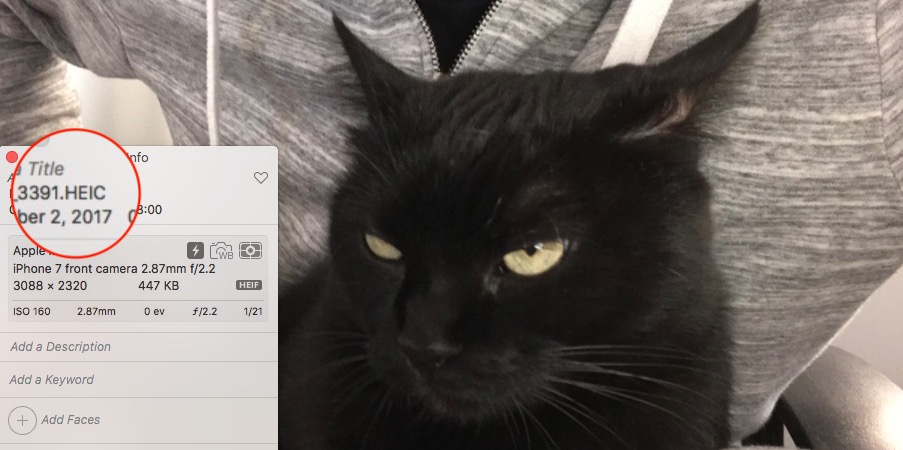
Det här formatet rekommenderas endast om du tänker spara bilderna iPhone, iPad eller om du är ägare till a Mac / MacBook cu High Sierra att exportera. Om du har Windows PC och vill exportera bilderna på iPhone pe PC / laptop, det är bäst att ha bilderna i .JPG-kompatibelt format.
I detta avseende kan du ändra formatet som bilderna tas i med "Kamera"-applikationen på iPhone. Ändra formatet från .HEIC till .JPG i "Kamera"-inställningarna på iPhone / iOS.
Så här ändrar du bildformatet från .HEIC (HEIF) till .JPG på iPhone
- Vi öppnar "Settings”Och vi går till” Rummet ”.
- I "Camera" öppnar vi "Formats" -menyn
- Välj "Mest kompatibla"
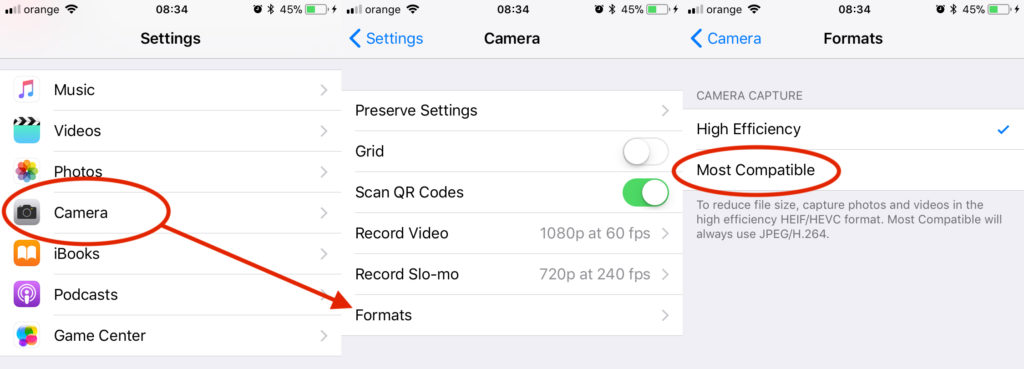
Efter att ha valt "Mest kompatibla", kommer bilder tagna med iPhones kameraapplikation automatiskt att sparas i .JPG-format. Format som kan öppnas och redigeras på Windows.
För nu, även om du använder det macOS High Sierra, en bild som tagits och exporterats i .HEIC-format kan endast redigeras med applikationer Photos eller förhandsgranska. Båda utvecklade av Apple och finns som standard på Mac.
I den närmaste framtiden planerar Adobe att tillhandahålla redigeringsstöd Adobe Photoshop, Adobe Illustrator si InDesign.












Tack så mycket!
Jag blev chockad över nya 11-skärningar. Nya format kan laddas ner gratis, laddas upp på en webbplats för konvertering, konvertera, ladda upp och dyka upp i en popup. Столько убитого времени! Поэтому мне не лень уделить пару минут и отписаться от чего Ваша инструкция меня избавила :)))) В итоге поменяла настройки и вуаля! nya bilder i JPEG, inte i Hiec. Tack!
Hitta det som allt var komplisiert. Nutze inswischen den Apowersoft Heic zu JPG Converter. Zwar nur ein webbasiertes Verktyg, funktionär aber super.
tack för tips. är ditt projekt? ser intressant ut.
Nein, ledare nicht ???? bin aber absolut begeistert von den programmen entwicklers. Ob Heic Converter oder Smartphone Manager. Nutze bereits einige Program und bin stehts zufrieden
Vi letar efter en annan omvandlare för ett HEIC-plugin Windows gibt. Der läst HEIC Fotos direkt in Windows Explorer fungerar med en dubbelsidig skärm. Das Tool heißt CopyTrans HEIC för Windows
muito bomb, obrigado pela ajuda!
Bra dica, löste ett problem här! Tack för att du delar med dig!